Mitä tietää
- Älä häiritse iPhonessa on taitettu tarkennustilaan.
- Voit edelleen käyttää Älä häiritse -tilaa, koska se on nyt yksi monista tarkennustiloista.
- Voit mukauttaa Älä häiritse -tilan toimintaa, mukaan lukien ilmoitusten hiljentämistä iPhonessa.
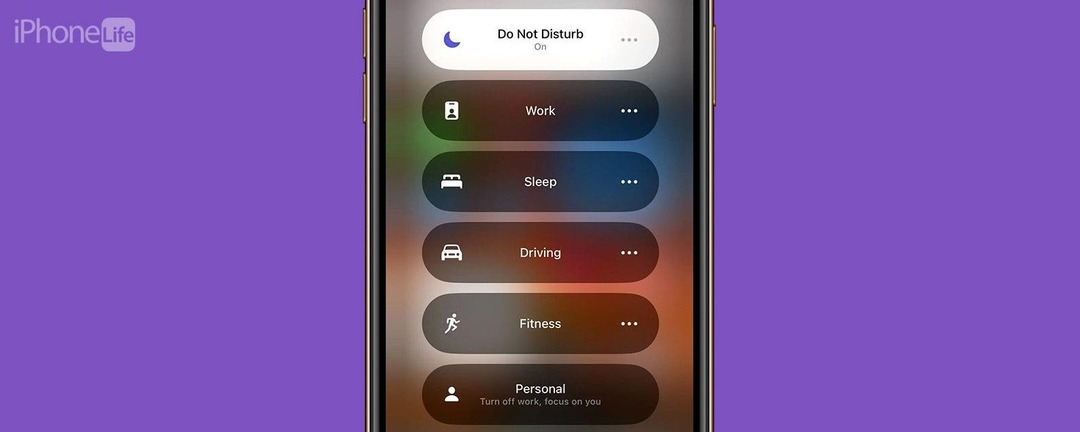
iOS 15:n julkaisun jälkeen monet olivat ymmällään siitä, minne Älä häiritse -toiminto meni. Tästä tilasta oli hyötyä ilmoitusten hiljentämisessä nukkumaanmenon tai työskentelyn aikana. Siitä lähtien se on piilotettu Focus-nimiseen ominaisuuteen. iOS: n uusimmassa versiossa on monia erilaisia tarkennustiloja, ja Älä häiritse iPhonessa on nyt vain yksi monista.
Hypätä:
- Missä Älä häiritse -tila on iPhonessa?
- Älä häiritse -tilan kytkeminen päälle iPhonessa
- Älä häiritse -tilan määrittäminen iPhonessa
Missä Älä häiritse -tila on iPhonessa?
iPhonen Älä häiritse -toiminto on sulautettu Focus-nimiseen ominaisuuteen. Mikä on Focus? Focus on laajennettu ja mukautettu tapa hiljentää ilmoitukset iPhonessa. Tarkennustiloja on monia. Jos käytit Älä häiritse -toimintoa aiemmin, kun menit nukkumaan, käytössäsi on uusi Lepotila-niminen tarkennustila, jonka voit määrittää käynnistymään automaattisesti yöllä ja sammumaan aamulla. Sleep-tilan lisäksi käytettävissä on myös Work-, Driving- ja Fitness Focus -tiloja muiden ohella. Muista saada hyödyllisiä iPhone-vinkkejä ja temppuja
Ilmoittaudu päivän vinkille uutiskirje.Älä häiritse -tilan kytkeminen päälle iPhonessa
Jos et ole kiinnostunut muista tarkennustiloista, voit silti käyttää Älä häiritse -tilaa Ohjauskeskuksesta:
- Avaa se pyyhkäisemällä alas näytön oikeasta yläkulmasta Ohjauskeskus.
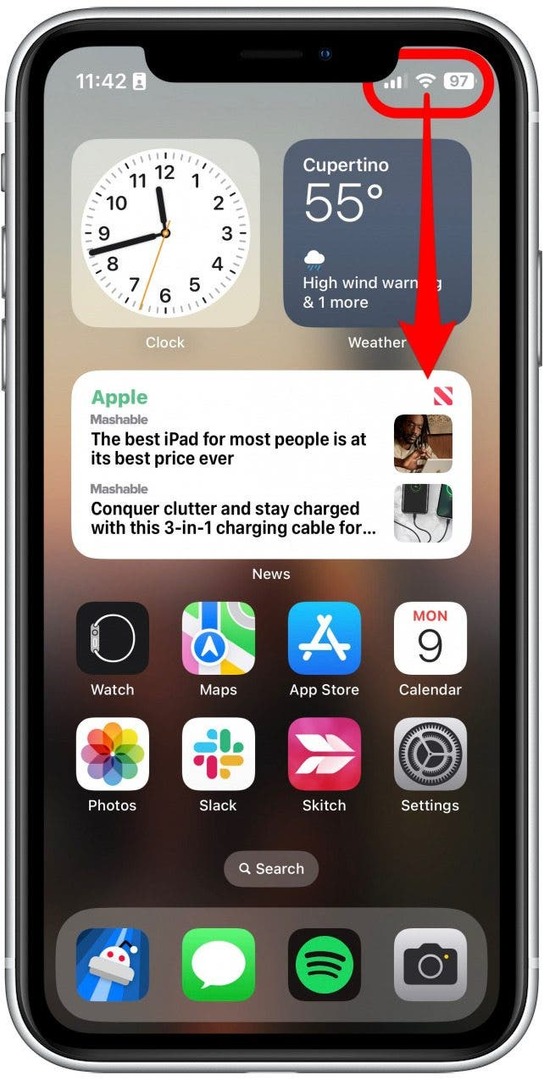
- Napauta Keskity.
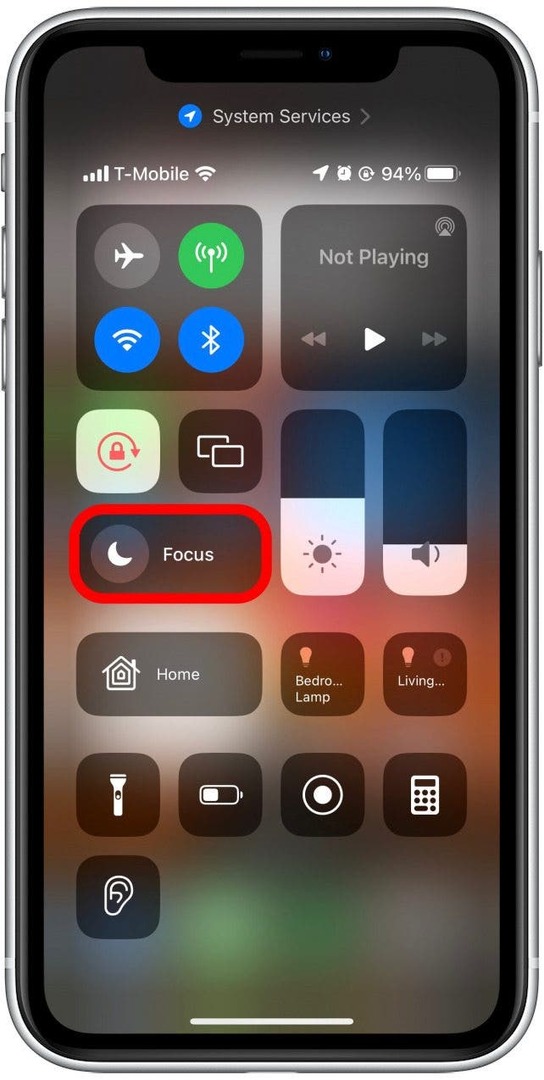
- Napauta Älä häiritse laittaa se päälle.
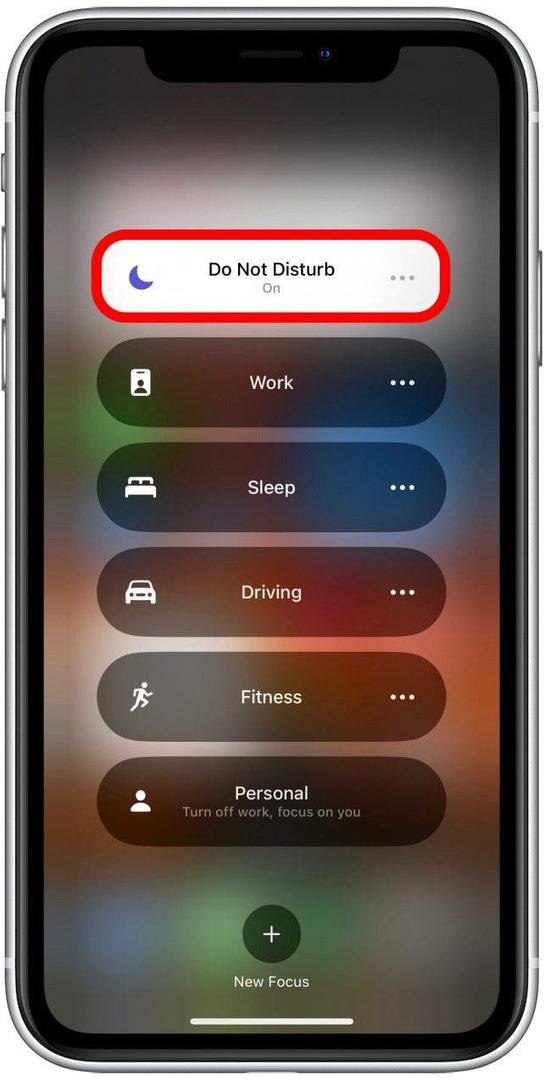
Jos mietit, kuinka Focus poistetaan käytöstä iPhonessa, voit yksinkertaisesti noudattaa samoja yllä olevia vaiheita. Tarkennuksen napauttaminen sen ollessa jo päällä sammuttaa sen sijaan.
Älä häiritse -tilan määrittäminen iPhonessa
Voit muokata jokaista tarkennustilaa, mukaan lukien Älä häiritse, laajasti. Voit valita, mistä sovelluksista ja yhteystiedoista saat ilmoituksia, mitkä aloitusnäytöt ovat käytettävissä ja luoda suodattimia, kun Focus on aktiivinen. Voit myös asettaa Focus-toiminnon alkamaan ja päättymään aikataulun mukaan. Kaikki alkaa Asetukset-sovelluksesta.
- Avaa Asetukset-sovellus, vieritä alas ja napauta Keskity.
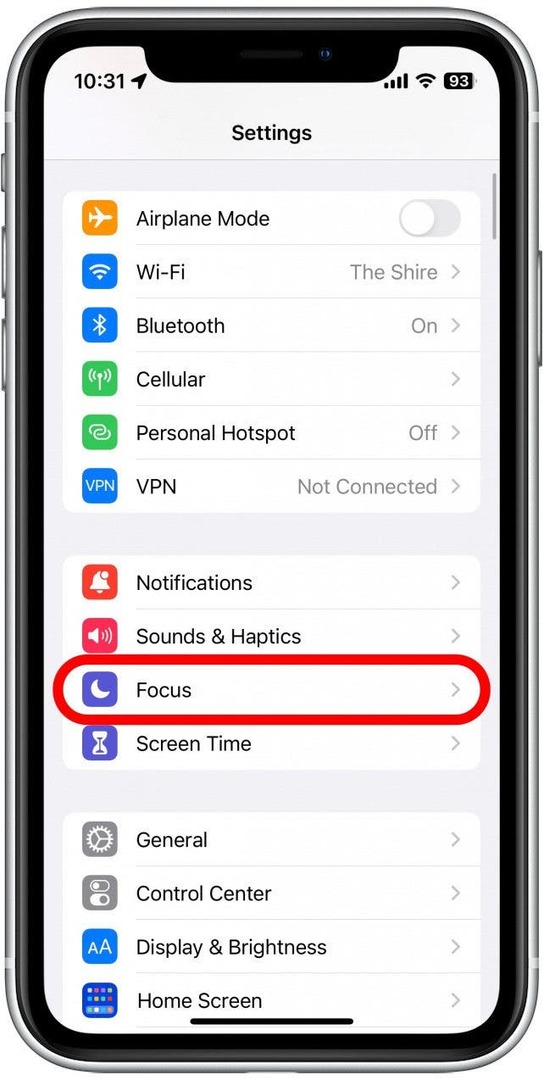
- Napauta yhtä käytettävissä olevista tarkennuksista muokataksesi sitä tai napauta plus-kuvaketta luodaksesi uuden Focus.
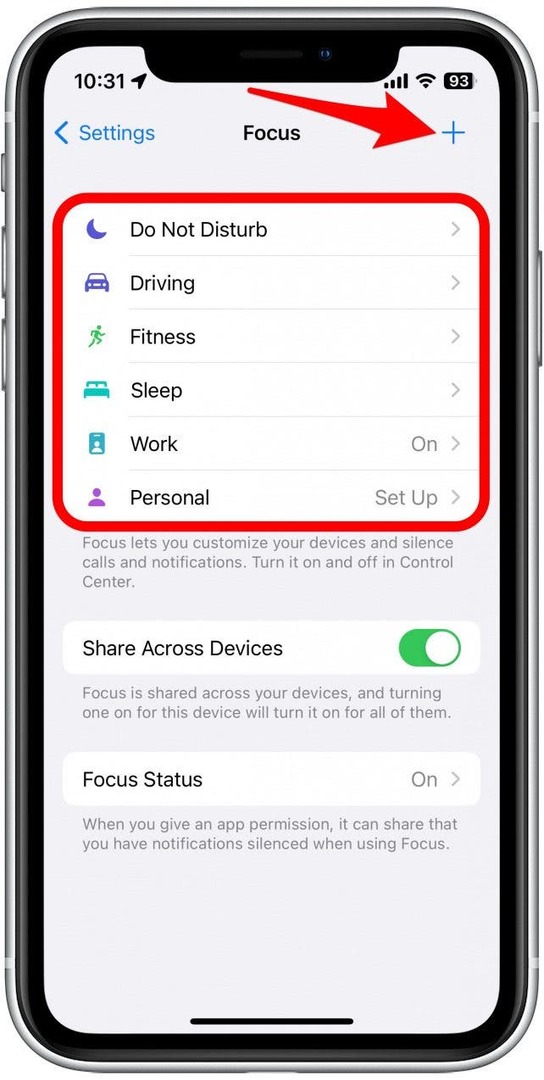
- Tässä esimerkissä räätälöimme Älä häiritse.
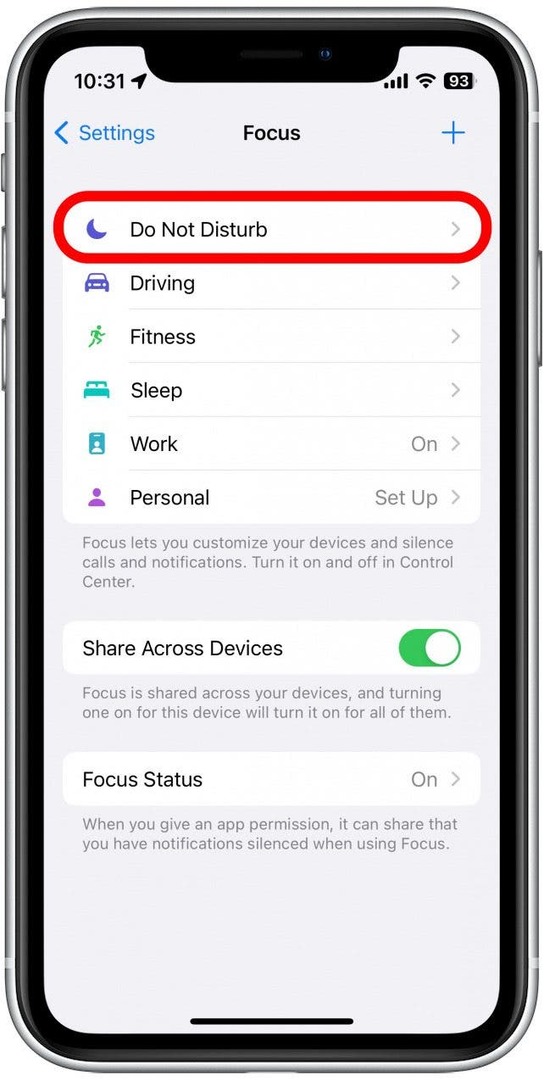
- The Ihmiset ja Sovellukset osiot sallivat sinun muokata ilmoitusten toimintaa kun tämä Focus on aktiivinen.
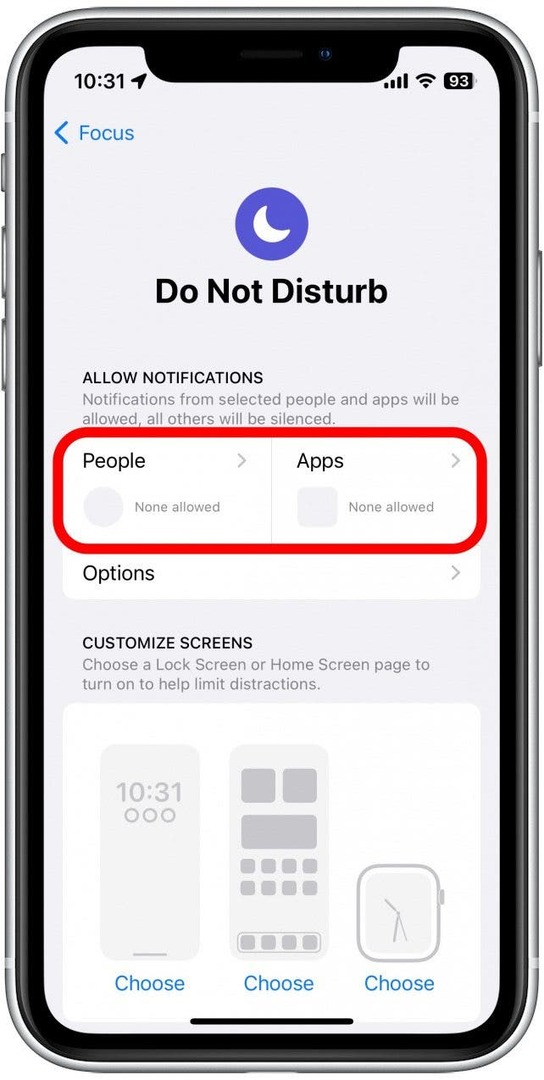
- Napauta Valita Valitse kunkin näytön alla lukitusnäyttö, aloitusnäyttö ja (jos sellainen on yhdistetty) Apple Watch Face, joka tulee näkyviin, kun Focus on aktiivinen.
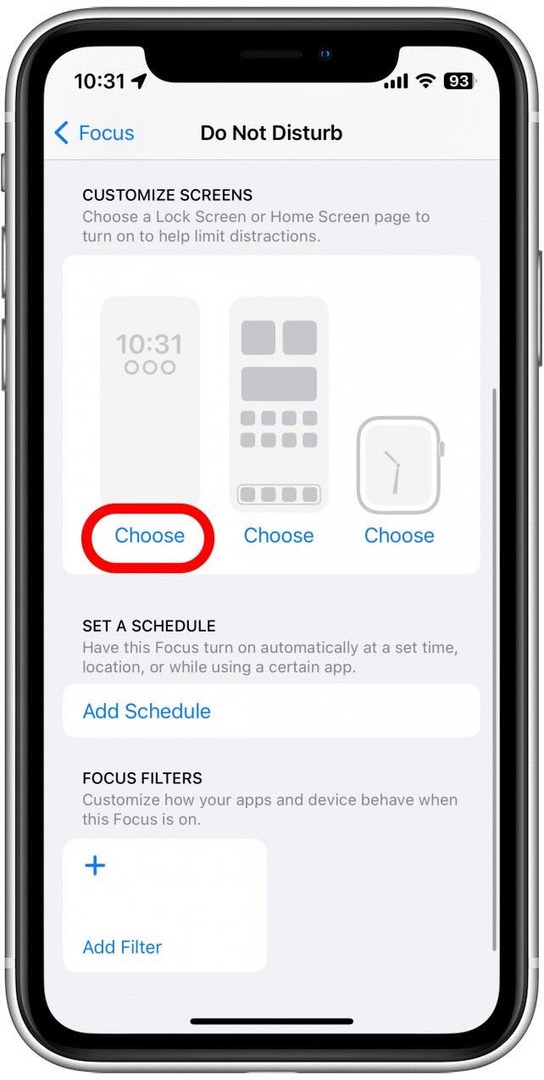
- Napauta Lisää aikataulu määrittääksesi aikataulun, jolloin Focus alkaa ja päättyy.
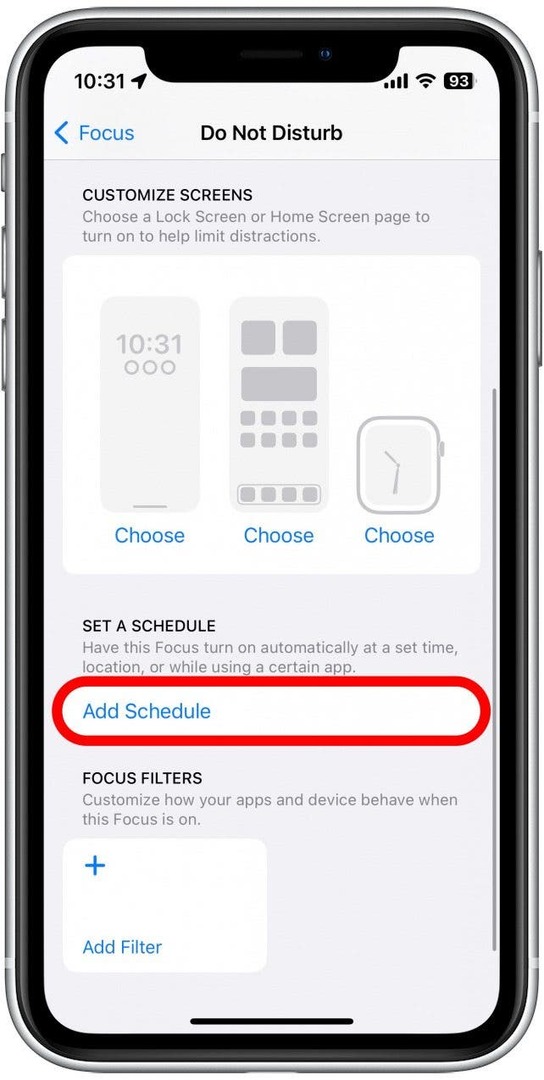
- Voit myös lisätä Suodattimet jotka muuttavat Focusin käyttäytymistä.
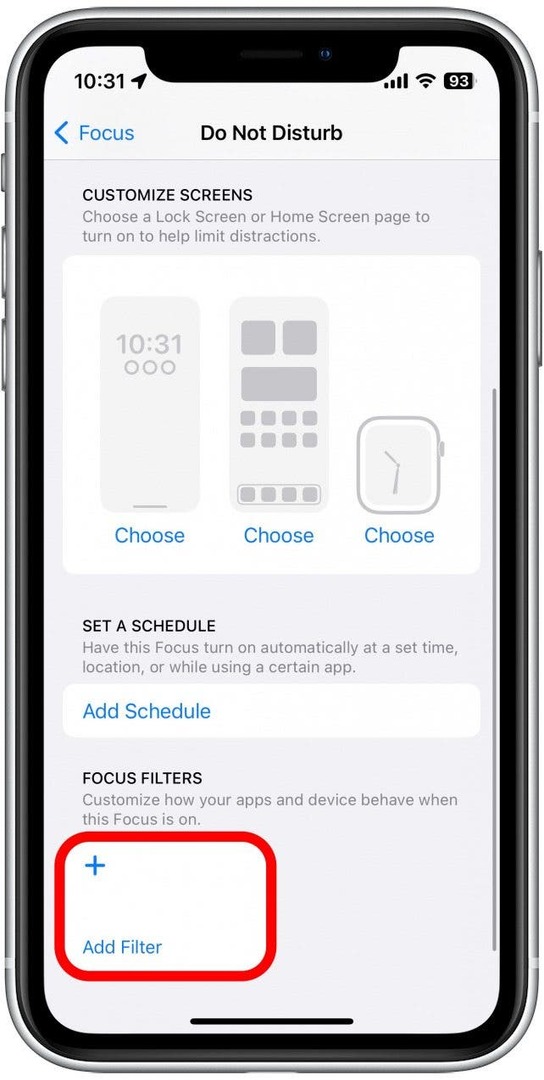
Nyt tiedät kuinka saada Älä häiritse -tila takaisin ja hiljennä ilmoitukset iPhonessa määrittämällä tarkennustilat. Jos mietit edelleen "Mikä on tarkennustila iPhonessa?" sitten tutustu artikkeliimme aiheesta kuinka jakaa Focus-tilan saadaksesi lisätietoja. Jos iPhonesi tarkennustilat eivät toimi, tarkista nämä vianetsintävinkit.